Cách sử dụng Google Maps để tìm đường đi, chỉ đường bằng giọng nói
Deprecated: trim(): Passing null to parameter #1 ($string) of type string is deprecated in /home/caocap/public_html/wp-content/plugins/fixed-toc/frontend/html/class-dom.php on line 98
Google Maps là một trong ứng dụng chỉ đường hiệu quả, tối ưu giúp người dùng tìm được đường đi nhanh nhất. Ngoài việc tìm kiếm đường đi thủ công, ứng dụng còn hỗ trợ chỉ đường bằng giọng nói giúp bạn lái xe an toàn và hoàn thành đường đi nhanh nhất.
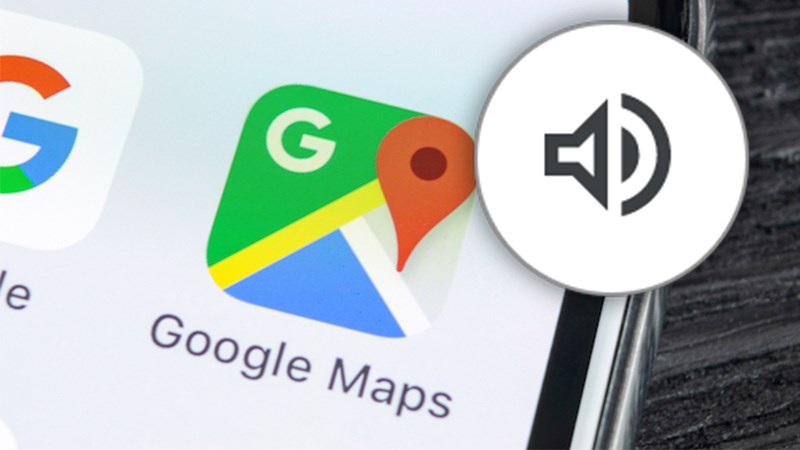
I. Lợi ích việc
- Tìm kiếm địa điểm nhanh chóng khi đang lái xe.
- Nghe được cảnh báo giao thông, nơi rẽ, thông tin khoảng cách về tuyến đường.
II. Cách sử dụng Google Maps để tìm đường đi, chỉ đường bằng giọng nói trên điện thoại
1. Hướng dẫn nhanh
Truy cập ứng dụng Google Maps > Tìm điểm đến > Chỉ đường > Thay đổi phương tiền di chuyển > Chọn điểm xuất phát > Bật định vị > Bắt đầu di chuyển.
2. Hướng dẫn chi tiết
Bước 1: Mở ứng dụng Google Map trên điện thoại.
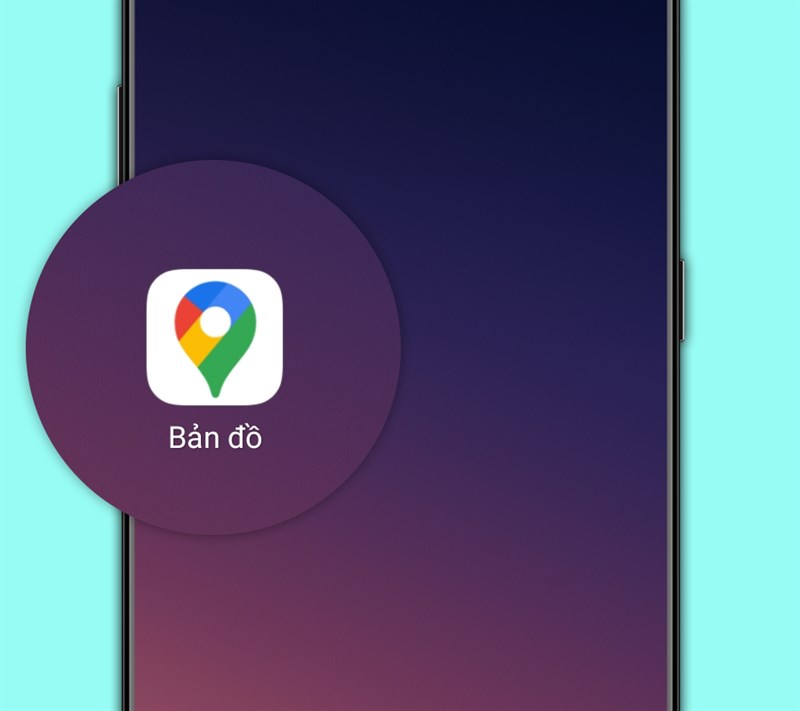
Bước 2: Ở màn hình tiếp theo bạn có thể tìm kiếm điểm đến của mình bằng cách nhấn vào Tìm kiếm ở đây.
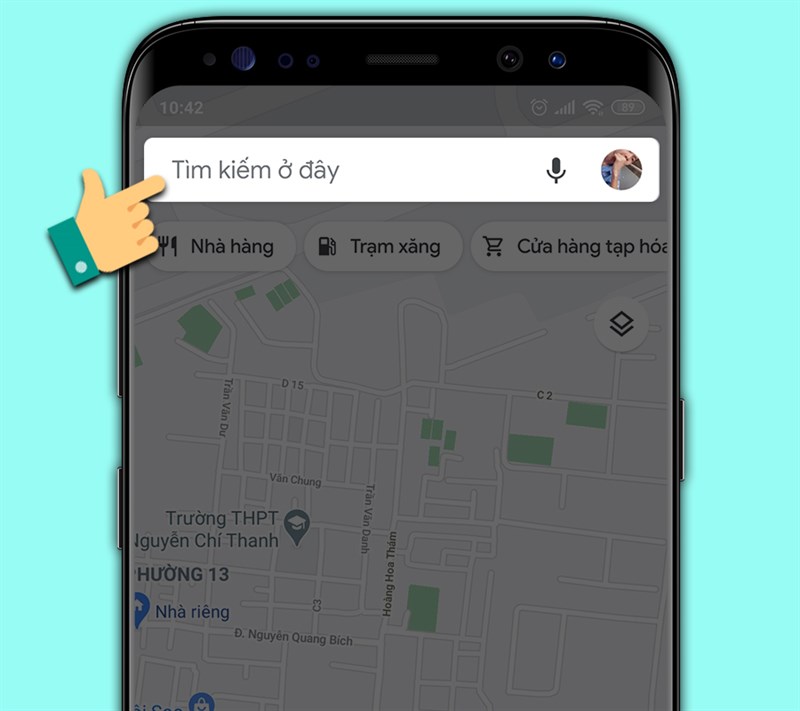
Bước 3: Sau đó điểm đến của bạn sẽ được gợi ý và bạn chọn điểm đến chính xác của mình.
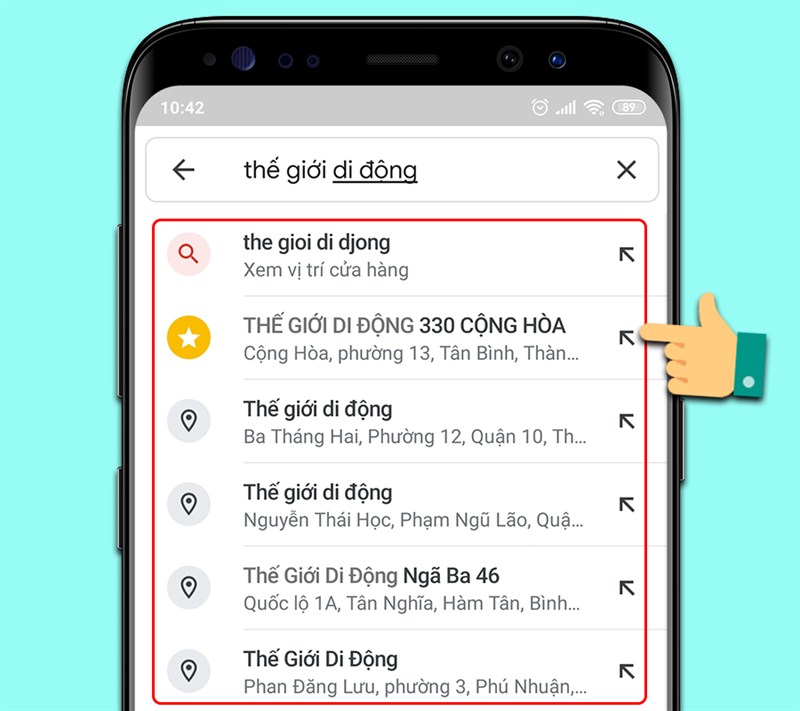
Bước 4: Tiếp theo phía bên dưới gốc trái màn hình bạn nhấn vào Chỉ đường.
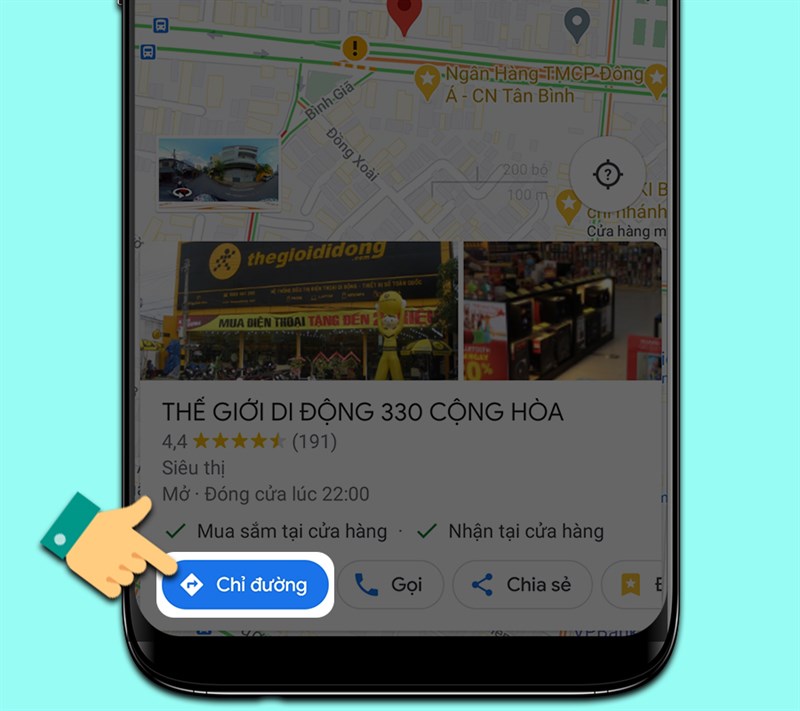
Bước 5: Tiếp theo thông báo bật định vị bạn nhấn vào OK để tiếp tục.
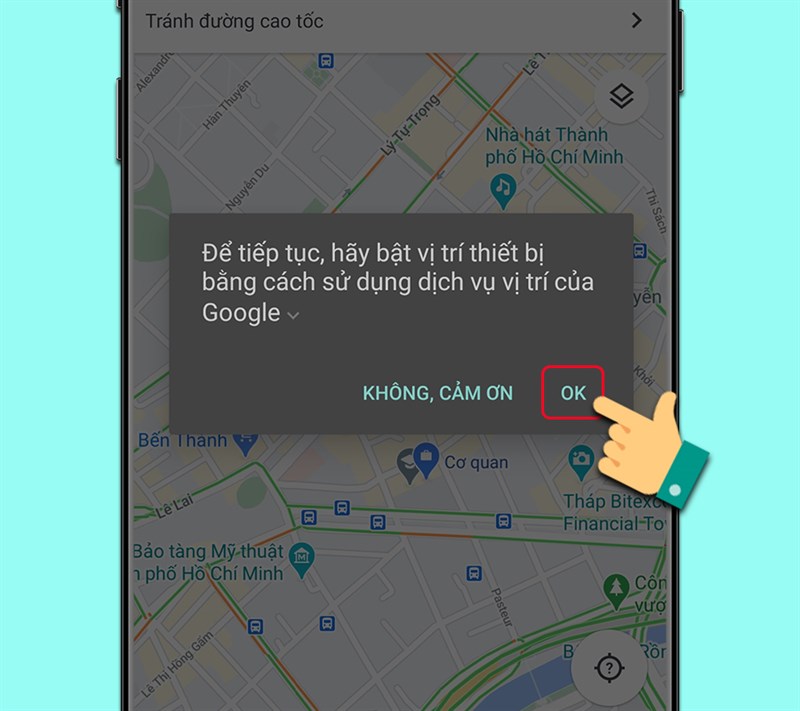
Bước 6: Ở giao diện chỉnh bạn sẽ thấy mục Chọn điểm khởi hành sau đó bạn chọn điểm xuất phát là điểm bất kì trên Maps hoặc vị trí của bạn.
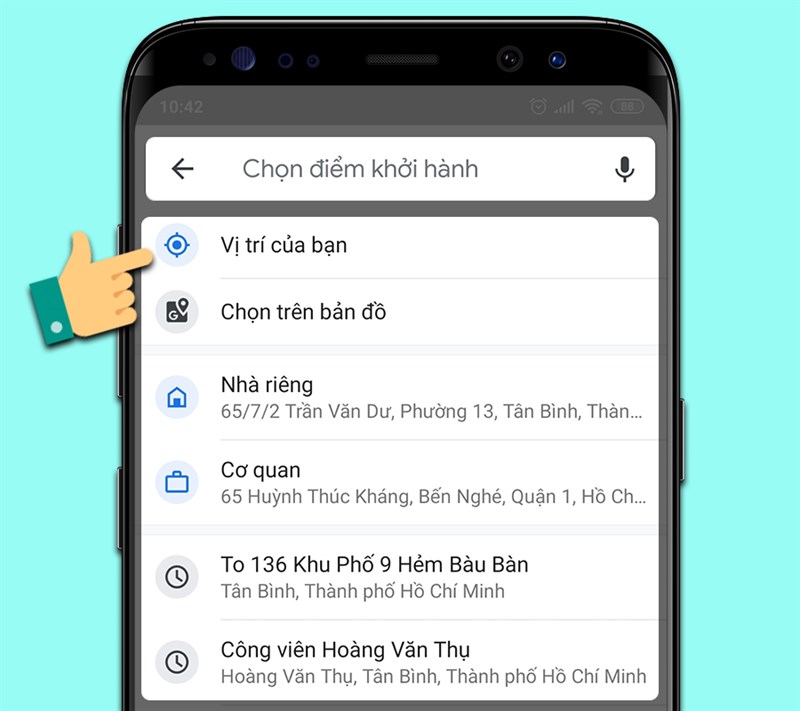
Bước 7: Tiếp theo trên thanh công cụ sẽ hiển thị thông tin về phương tiện bạn có thể di chuyển và thời gian nhanh nhất đến đích và bên dưới là đường đi ngắn nhất bạn có thể di chuyển.
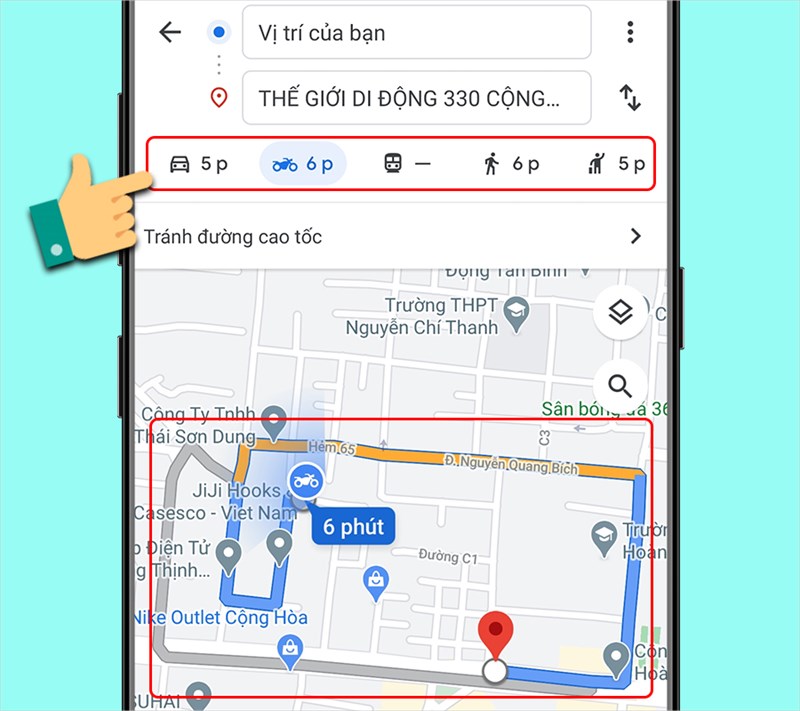
Bước 8: Bên dưới gốc trái màn hình bạn nhấn vào Bắt đầu hoặc xem Các bước đi.
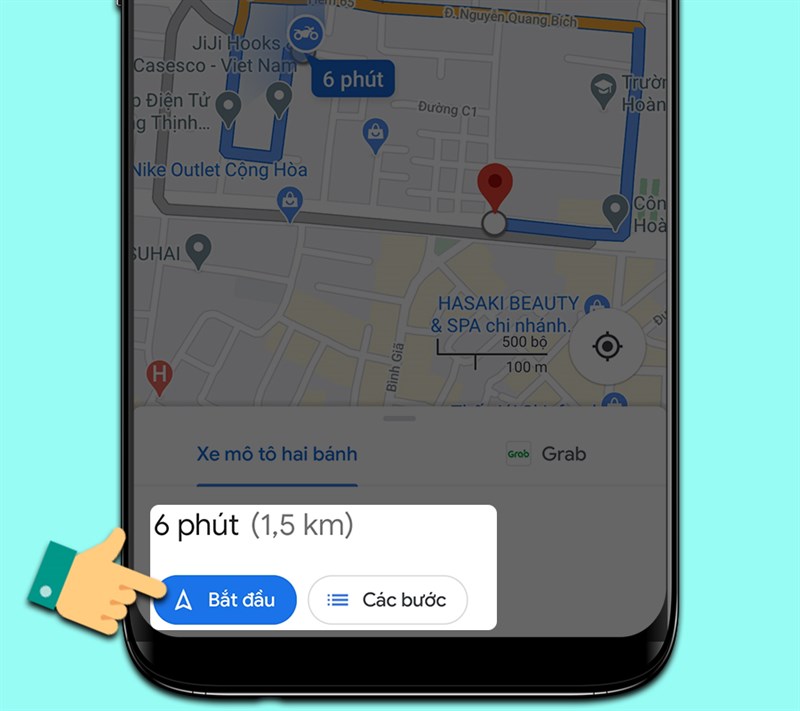
Bước 9: Cuối cùng là bạn chỉ cần theo hướng dẫn trên bản đồ hoặc theo giọng nói từ ứng dụng phát ra.
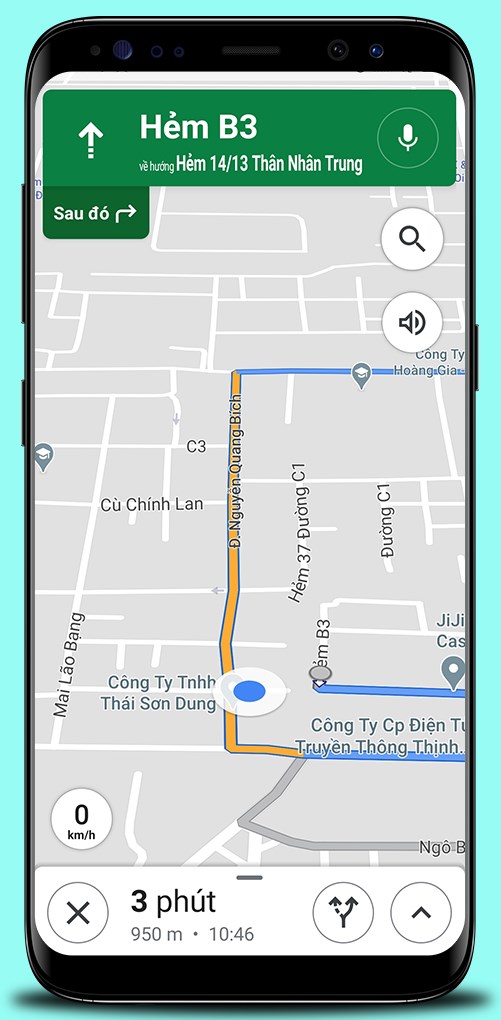
Bước 10: Nếu sau khi bắt đầu chỉ đường bạn có thể nhấn vào biểu tượng âm thanh phía gốc phải màn hình.
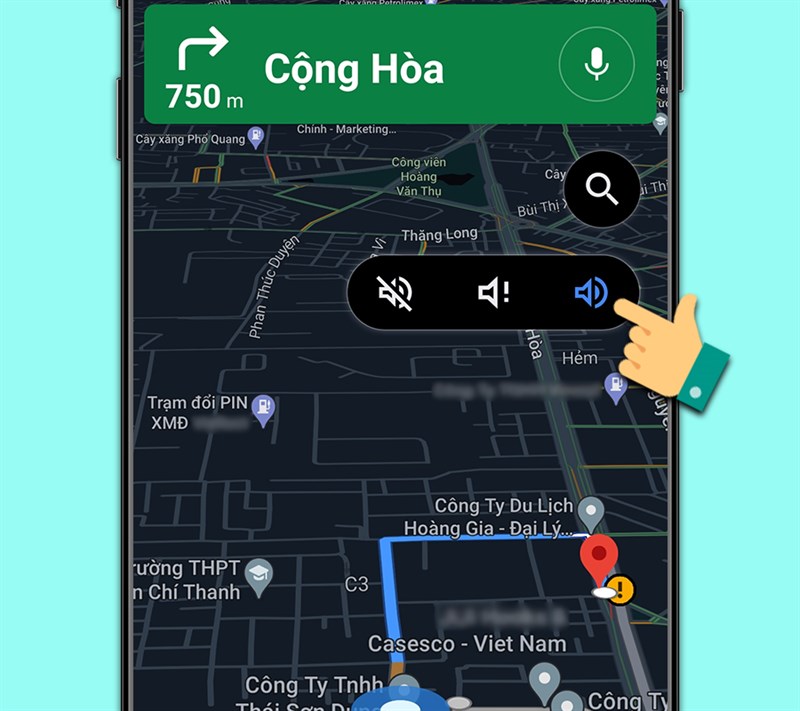
II. Cách sử dụng Google Maps để tìm đường đi, chỉ đường bằng giọng nói trên máy tính
1. Hướng dẫn nhanh
Truy cập Google Maps trên trình duyệt > Tìm điểm đến > Chọn vị trí khởi hành > Chọn phương tiện di chuyển > Xem toàn bộ đường đi.
2. Hướng dẫn chi tiết
Bước 1: Truy cập Google Maps trên trình duyệt.
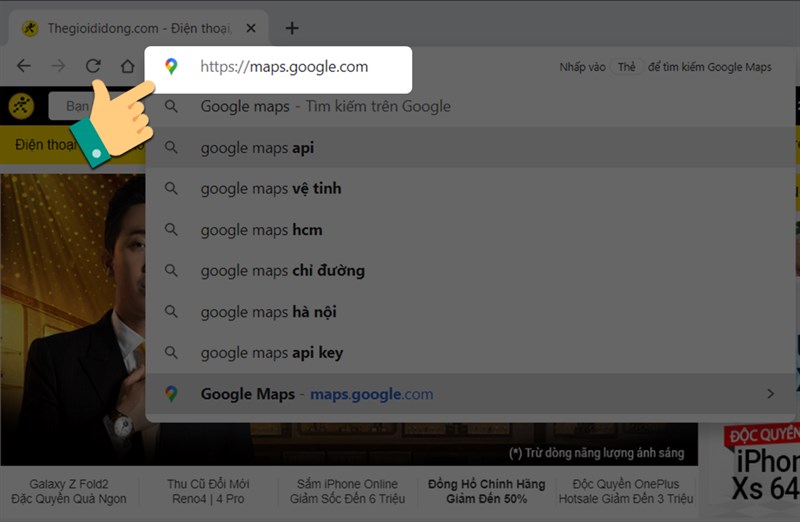
Bước 2: Tìm kiếm địa điểm bạn muốn đến.
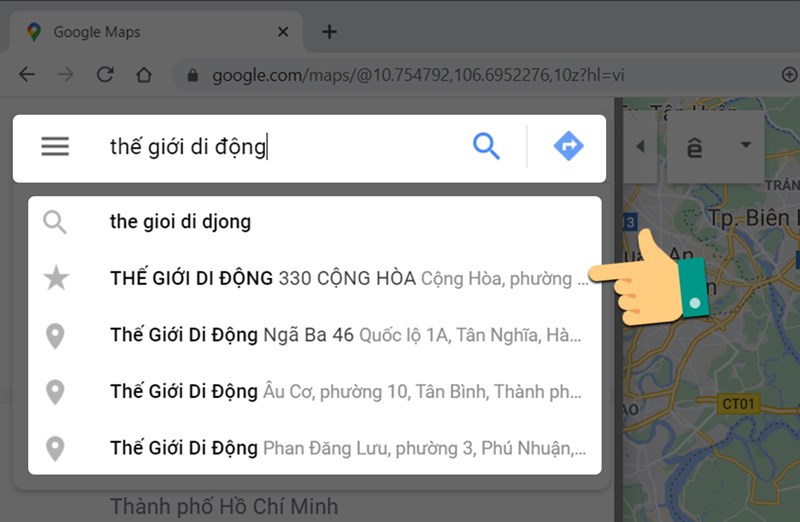
Bước 3: Chọn vị trí khởi hành của bạn.
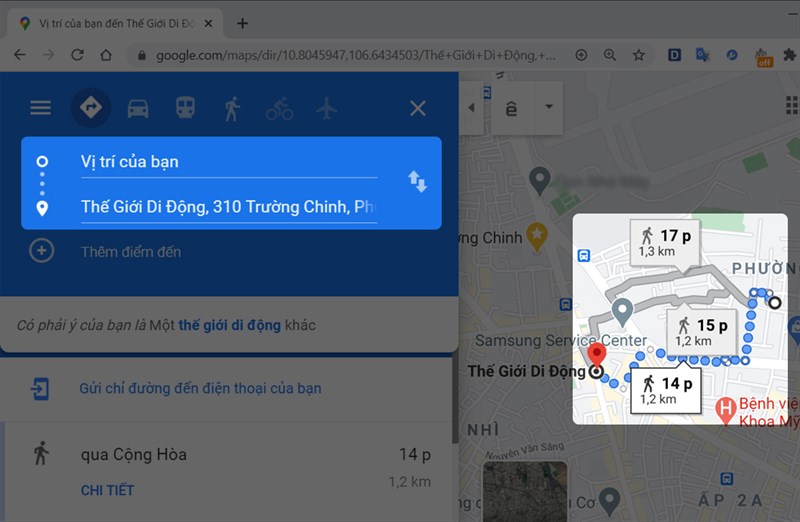
Bước 4: Chọn phương tiện di chuyển.
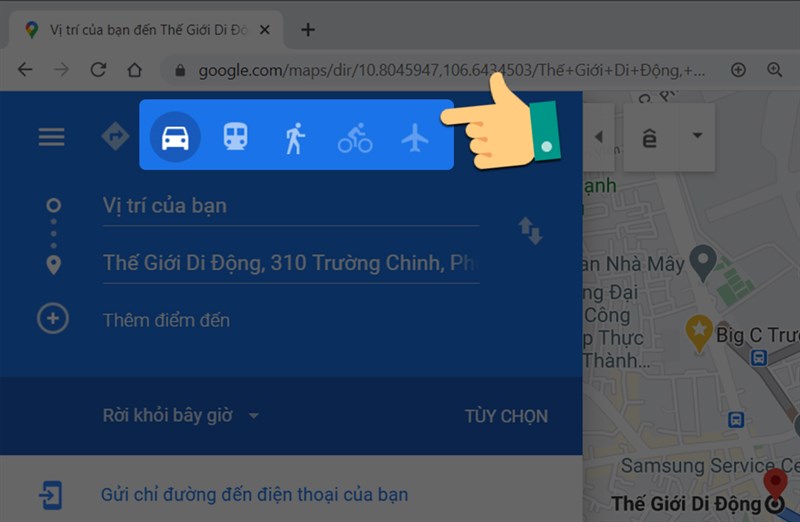
Bước 5: Ngoài ra bạn có thể gửi thông tin đường đi đến điện thoại hoặc Email bằng cách nhấn vào Gửi chỉ đường đến điện thoại của bạn.
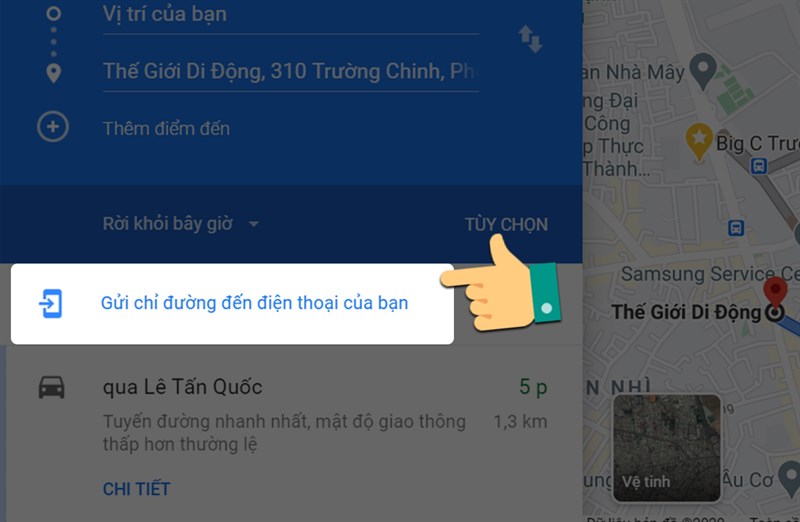
Bước 6: Tiếp theo bạn chọn thiết bị hoặc gửi đến email.
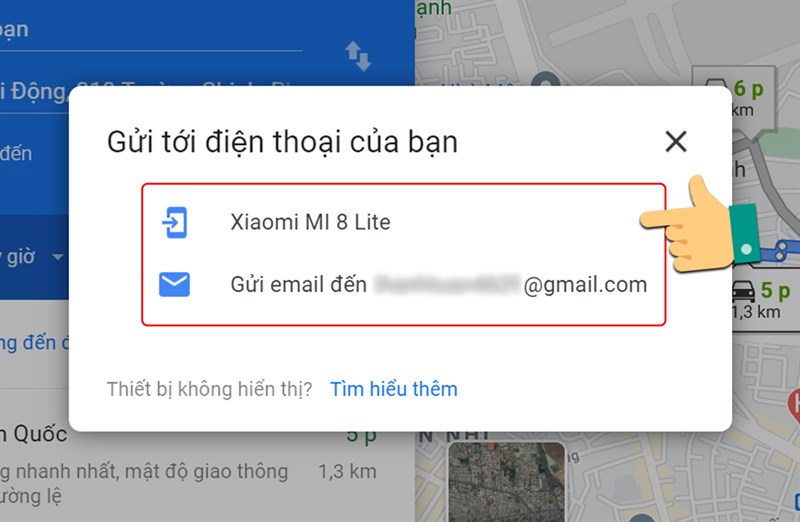
Hy vọng bài viết hữu ích và giúp ích trong cuộc sống cũng như công việc của bạn. Nếu có thắc mắc về thao tác trong bài viết bạn có thể để lại bình luận bên dưới để mình hỗ trợ nhé.
- Share CrocoBlock key trọn đời Download Crocoblock Free
- Cung cấp tài khoản nghe nhạc đỉnh cao Tidal Hifi – chất lượng âm thanh Master cho anh em mê nhạc.
- Hướng Dẫn Cài đặt Và Sử Dụng Router Wifi Mercury 2 ăng Ten Phát Sóng
- So sánh Mercedes GLC 250 và GLC 300 4Matic – muaxegiatot.vn
- Cách sửa lỗi IRQL NOT LESS OR EQUAL trên Windows – QuanTriMang.com
- Cách cài iTunes trên máy tính Windows 10, 7, 8.1, 32bit, 64bit, kết nố
- CPU Máy Tính Bàn Cũ Giá Rẻ 11/2021, Tiết Kiệm Hơn 30%
Bài viết cùng chủ đề:
-
Hướng dẫn Set thêm RAM ảo cho máy tính Win 7/ 8 /10
-
Ổ cứng bị hỏng có khôi phục dữ liệu được không?
-
Cách check mã vạch 697 biết ngay là hàng nội địa Trung xịn xò
-
Mô hình nến Spinning Tops (Con Xoay) – Kienthucforex.com
-
Hướng dẫn cách cài đặt, khóa màn hình chờ máy tính win 7 – Blog hỗ trợ
-
Những hình ảnh Fairy Tail đẹp nhất
-
Cách ghép nối AirPods với PC, Mac và thiết bị khác – QuanTriMang.com
-
Tranh tô màu hươu cao cổ đơn giản, đẹp nhất dành cho bé yêu
-
Lạc Việt: Phần mềm TRA từ điển dịch tiếng Trung kinh điển (Máy tính) (Update 2021) ⇒by tiếng Trung Chinese
-
4 loại máy lọc nước tại vòi Panasonic được ưa dùng – Minh Long Home
-
Top 9 từ điển tiếng Nhật tốt nhất giúp học tiếng Nhật hiệu quả
-
So sánh 4 hãng ắc quy ô tô tốt nhất hiện nay | G7Auto.vn
-
5 Cách Kiếm Tiền ĐƠN GIẢN Cho Học Sinh, Sinh Viên – Uplevo Blog
-
Chuyển tiền vào tài khoản nhưng KHÔNG nhận được tin nhắn?
-
Khắc phục lỗi máy tính không nhận ổ cứng chắc chắn thành công
-
Cách ROOT Bluestacks 3, phần mềm giả lập android trên PC



